Bildens tydlighet i moderna skärmar beror påskillnaden mellan ljusstyrka och kontrastförhållande. Ju längre dessa två är mot varandra, desto bättre ser din bild eller video ut. Visst är det vettigt att hålla din LCD-ljusstyrka hög under spelsessioner eller medan du tittar på en film eftersom bilden blir mer levande och ljusare. Men när du använder din dator på natten med lamporna släckta, verkar inte skärmen lite för ljus? Det påfrestar dina ögon, och i värsta fall kan det också skada ditt syn. Dessutom, när du surfar på webben eller skriver något på MS Word eller skriver ett viktigt e-postmeddelande till din chef, vill du inte hålla ljusstyrkan till fullo. Oavsett om du vet det eller inte, mer ljusstyrka pressar också ut mer elektricitet, vilket innebär stora fakturor som ska betalas i slutet av månaden. Även om du kan ändra ljusstyrkan från LCD-skärmens OSD, med iBrightness, ett verktyg för kontroll av ljusstyrka för Windowshålla skärmkraften och visa ljusstyrka kontroller till hands. Medan du kan ändra skärmens ljusstyrka från ursprungliga visningsalternativ som finns tillgängliga i Kontrollpanelen, ger iBrightness ett enhetligt gränssnitt för att ändra ljusstyrka. Dessutom möjliggör det också att stänga av skärmen och aktivera skrivbordsskärmsläckare. Mer information efter pausen.
Det är inte mycket att prata om gränssnittet, somansökan har ganska rättvisa knapphet här. Efter installationen körs applikationen tyst i systemfältet och stör inte det du gör. Högerklicka ger åtkomst till den sammanhangsmeny som innehåller iBrightness (för att ändra ljusstyrka), Stäng av skärmen, skärmsläckaren, ändra skärmsläckaren och Autostart alternativ.

Allt du behöver göra för att ändra skärmens ljusstyrkaär att klicka på dess systemaktiva ikon för att komma åt iBrightness-konsolen. Flytta reglaget åt vänster och höger för att minska respektive öka ljusstyrkan. Det är värt att nämna här att den inkrementella skillnaden den ger är ganska märkbar. Du kan hålla ljusstyrkan mellan 0 och 100 procent. Denna miniscule-konsol ger dig också direkt tillgång till Screen Saver.
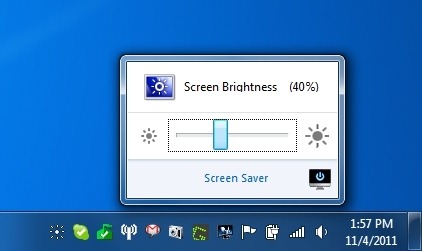
Som tidigare nämnts, iBrightness ger andra alternativ än att du kan ändra skärmens ljusstyrka också alternativ för att stänga av skärmen, aktivera skärmsläckaren och ändra skärmsläckaren. Välj Autostart om du vill att programmet ska köras i Windows startar. iBrightness fungerar på Windows Vista och Windows 7. Testning utfördes på Windows 7.
Ladda ner iBrightness













kommentarer